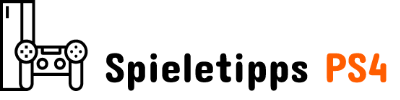GTA Online ist ein fantastisches Spiel mit erstaunlichen Missionstönen, die es zu erkunden gilt, und was noch besser ist, ist das Gefühl, die Welt für sich und deine Freunde zu haben, um zu tun, was immer du willst. Es gibt Ihnen mehr Raum zum Aufsteigen, insbesondere wenn Sie in Ihrer Agentur arbeiten. Heute zeigen wir euch den neuen aktualisierten Weg, um euch in einer Solo-Lobby auf PC, Xbox & PlayStation zu finden.
So erstellen Sie eine private Solo-Lobby in GTA Online auf Xbox
- Lassen Sie sich in eine öffentliche Sitzung fallen.
- Klicken Sie von hier aus auf die Xbox Home-Schaltfläche, um das seitliche Overlay anzuzeigen.
- Gehen Sie in die Einstellungen.
- Gehen Sie zu Konto > Datenschutz und Sicherheit > Xbox-Datenschutz > Kommunikation und Mehrspieler
- Setzen Sie Sie können Multiplayer-Spielen beitreten auf Blockieren.
- Sobald dies so eingestellt ist, dass die Einstellungs-App wieder in GTA V blockiert wird, sehen Sie Ihr noch in der öffentlichen Lobby.
- Gehen Sie in das Pausenmenü, gehen Sie zum Online-Tab, scrollen Sie nach unten und klicken Sie auf New Sitzung suchen.
- Sie erhalten dann ein Popup-Fenster, das besagt, dass Ihr Konto dies nicht kann. Drücke OK.
- Sobald Sie OK drücken, werden Sie aufgefordert, Ihr Passwort einzugeben.
- Sobald Sie Ihr Passwort eingegeben haben, klicken Sie auf OK und dann auf Zulassen.
Von hier aus werden Sie in eine neue leere Sitzung geladen, die für Sie und Ihre Freunde handgefertigt wurde.
So erstellen Sie eine private Solo-Lobby in GTA Online auf PlayStation
- Begeben Sie sich in eine öffentliche Lobby.
- Schließe GTA, indem du auf die PlayStation-Schaltfläche auf deinem Controller klickst, um deinen Startbildschirm anzuzeigen. Stellen Sie sicher, dass GTA markiert ist, drücken Sie die Optionstaste und drücken Sie Spiel schließen.
- Gehen Sie nun zu den Einstellungen> Netzwerk> Einstellungen
- Sobald Sie dort sind, klicken Sie auf Internetverbindung einrichten.
- Rufe das Internet auf, mit dem deine PlayStation verbunden ist.
- Klicken Sie darauf und dann auf Erweiterte Einstellungen.
- Scrollen Sie nach unten zu MTU-Einstellungen und ändern Sie es in Manuell.
- Darunter wird die MTU angezeigt, die 150 sagen sollte, aber wir werden dies in 800 ändern.
- Klicken Sie auf Fertig, dann auf OK und warten Sie, bis alles eingerichtet ist.
- Sobald es eingerichtet ist, möchten Sie bis zum Startbildschirm zurückkehren und dann GTA laden.
- Stellen Sie sicher, dass Sie direkt in den Online-Modus wechseln, anstatt in den standardmäßigen Story-Modus.
Das Laden in die Online-Sitzung kann etwas länger als gewöhnlich dauern. Sobald Sie geladen haben, ist die Lobby außer Ihnen leer.
So erstellen Sie eine private Solo-Lobby in GTA Online auf dem PC
- Begib dich in eine öffentliche Lobby
- Springen Sie in das Pausenmenü und rüber zum Online-Tab. Scrollen Sie nach unten zu Playlists und wählen Sie in Playlists Erstellen aus.
- Dann geh rüber zu Add Race Und geh runter zum Race „Criminal Records“ – Es gibt einen guten Grund dafür, dass wir uns dafür entscheiden, denn es ist eine der schnellsten, in der eine Runde gefahren wird.
- Fügen Sie es zu Ihrer Playlist hinzu. Stellen Sie sicher, dass Sie die Playlist speichern und benennen Sie sie nach Belieben.
- Gehen Sie von hier aus zu Ihrer Playlist und starten Sie sie. Stellen Sie die Anzahl der Runden auf eine ein und stellen Sie sicher, dass der Renntyp auf Standard eingestellt ist.
- Sobald Sie es starten, stellen Sie sicher, dass Sie einen Freund in einer öffentlichen GTA-Lobby haben.
- Machen Sie das Ein-Runden-Rennen, es dauert ungefähr 25 Sekunden.
- Vergewissere dich gleich nachdem du fertig bist, dass dir das Rennen gefällt. Dann auf Neustart klicken
- Sobald Sie auf Neustart klicken, wird ein Countdown von 30 Sekunden angezeigt. Sobald diese Zeit gegen Null geht, werden Sie Ihren Freund in Ihr Spiel einladen.
- Sobald Ihr Freund Ihrem Spiel beitritt, werden Sie auf einem fehlerhaften Bildschirm angezeigt. Dann lädt es Sie schließlich zurück in den Job, in dem Sie gerade waren.
- Wenn Sie wieder im Job sind, sollten Sie sicherstellen, dass sich Ihr Freund in der Lobby befindet, und dann Ihrem Freund sagen, dass er die Lobby verlassen soll. Sobald er geht, wird er allein in seiner eigenen öffentlichen Sitzung sein.
- Jetzt musst du nur noch an seiner Sitzung teilnehmen
Nachdem Sie die aufgeführten Schritte auf der Plattform Ihrer Wahl ausgeführt haben, können Sie die Lobby und Ihre Freunde nutzen. Und das ist alles, was Sie wissen müssen, um eine öffentliche Solo-Lobby in GTA Online zu erstellen.
– Dieser Artikel wurde am 9. Januar 2022 aktualisiert